- Część 1. Synchronizuj notatki z iPhone'a na iPada z iCloud
- Część 2. Synchronizuj notatki z iPhone'a na iPada przez iTunes / Finder
- Część 3. Synchronizuj notatki z iPhone'a na iPada za pomocą FoneTrans na iOS
- Część 4. Jak zsynchronizować notatki z telefonu iPhone na iPada przez Gmaila
- Część 5. Często zadawane pytania dotyczące synchronizacji notatek z iPhone'a na iPada
- Przypomnienie
- Historia Safari
- Zakładka Safari
- Filmy
- Muzyka
- Kontakt
- Kalendarz
- App Data
- SMS
- iMessage
- Uwagi
- dokument
- ZDJĘCIA
Jak zsynchronizować notatki z iPhone'a na iPada: znakomity przewodnik [2023]
 Dodane przez Lisa Ou / 05 2022:13
Dodane przez Lisa Ou / 05 2022:13Na iPhone'ach i iPadach oprogramowanie do robienia notatek jest wstępnie instalowaną aplikacją na urządzeniach iPhone i iPad. Bardzo wygodnie jest być bardzo przydatnym i cennym, gdy trzeba zanotować pewne myśli, szczegóły, plany lub inne ważne informacje, które można wyświetlić w razie potrzeby. Jeśli chcesz sprawdzić notatkę iPhone'a na iPadzie, od czasu do czasu możesz potrzebować więcej czasu.
W takim przypadku synchronizacja notatek z iPhone'a na iPada odgrywa ważną rolę. Aplikacje Notatki oferują szereg imponujących funkcji, w tym listy, zdjęcia, tabele, gryzmoły i wiele innych, znacznie przewyższając proste wprowadzanie tekstu. Przechodząc z iPhone'a, musisz sporządzić notatki, które prawdopodobnie zawierają ważne informacje.
Dzięki FoneTrans na iOS będziesz mógł swobodnie przesyłać dane z iPhone'a na komputer. Możesz nie tylko przesyłać wiadomości tekstowe iPhone'a do komputera, ale także zdjęcia, filmy i kontakty można łatwo przenosić na komputer.
- Z łatwością przesyłaj zdjęcia, filmy, kontakty, WhatsApp i inne dane.
- Wyświetl podgląd danych przed przesłaniem.
- iPhone, iPad i iPod touch są dostępne.
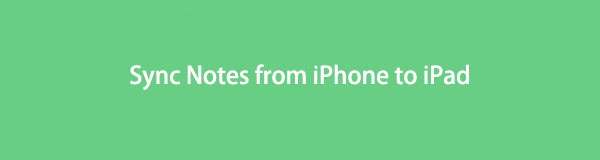

Lista przewodników
- Część 1. Synchronizuj notatki z iPhone'a na iPada z iCloud
- Część 2. Synchronizuj notatki z iPhone'a na iPada przez iTunes / Finder
- Część 3. Synchronizuj notatki z iPhone'a na iPada za pomocą FoneTrans na iOS
- Część 4. Jak zsynchronizować notatki z telefonu iPhone na iPada przez Gmaila
- Część 5. Często zadawane pytania dotyczące synchronizacji notatek z iPhone'a na iPada
Część 1. Synchronizuj notatki z iPhone'a na iPada z iCloud
W tej sekcji wyjaśniono, jak używać iCloud do przesyłania notatek z iPhone'a na iPada. Można to zrobić za pomocą prostych procedur. Przyjrzyj się temu.
Oto kroki, jak synchronizować notatki z iPhone'a na iPada z iCloud.
Krok 1Najpierw musisz dotknąć bieg ikonę na urządzeniach iPhone i iPad.
Krok 2Następnie wybierz ustawienia konta na iPhonie i iPadzie, aby kontynuować.
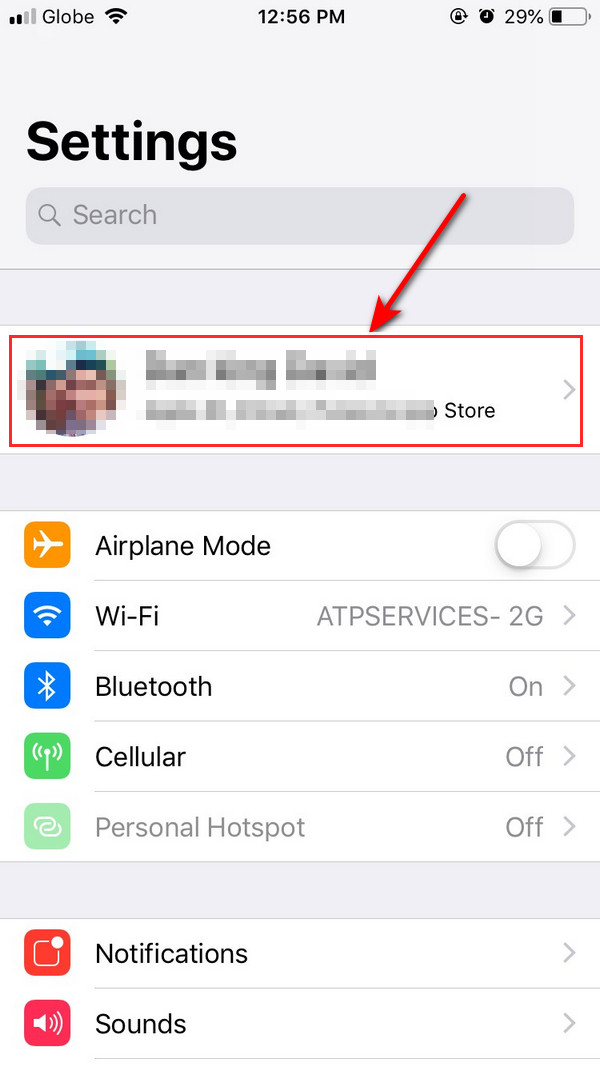
Krok 3Po wybraniu ustawień konta wybierz iCloud przycisk.
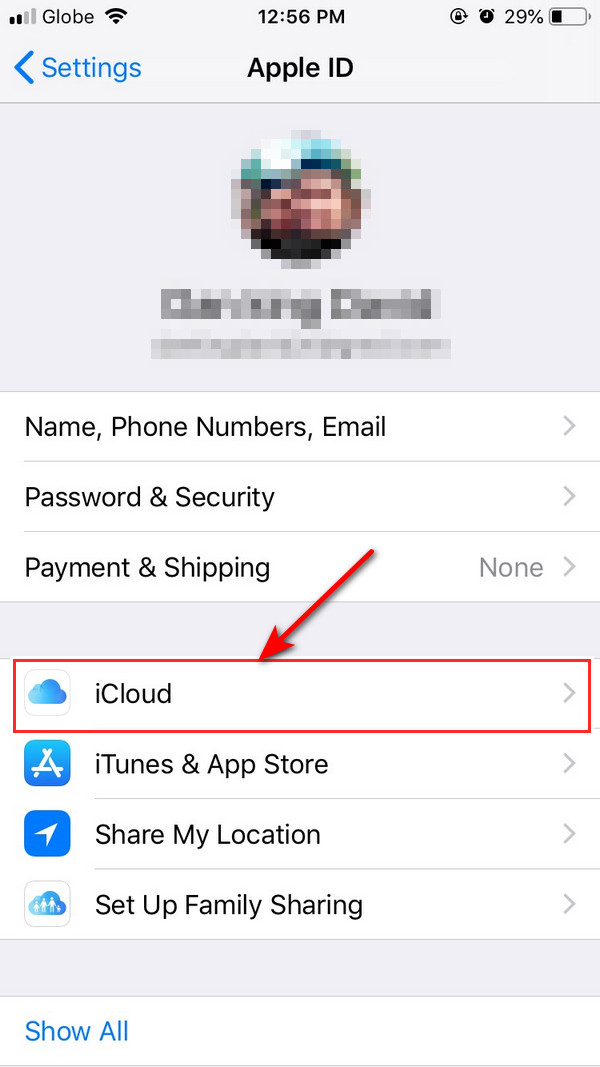
Krok 4Proszę zaznaczyć iCloud Napęd opcję i wybierz przycisk, aby ją włączyć. Pomoże Ci włączyć przycisk zarówno na iPhonie, jak i iPadzie.
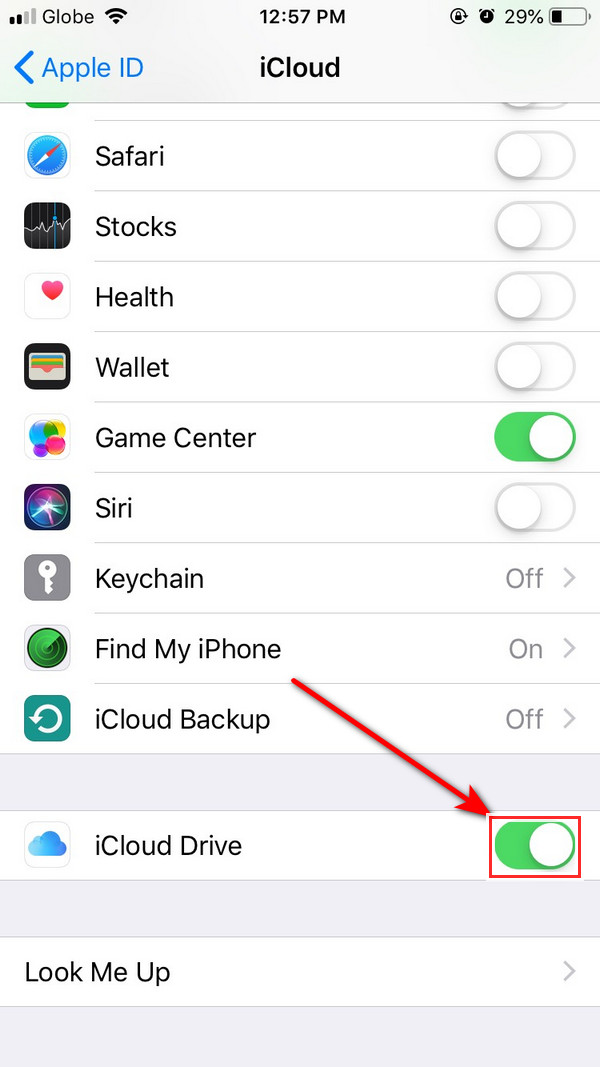
Krok 5Idź do Note na urządzeniu, a po jej otwarciu zobaczysz nazwę folderu iCloud. Naturalnie zostanie zsynchronizowany z iPadem, gdy oba urządzenia będą połączone za pomocą połączenia Wi-Fi.
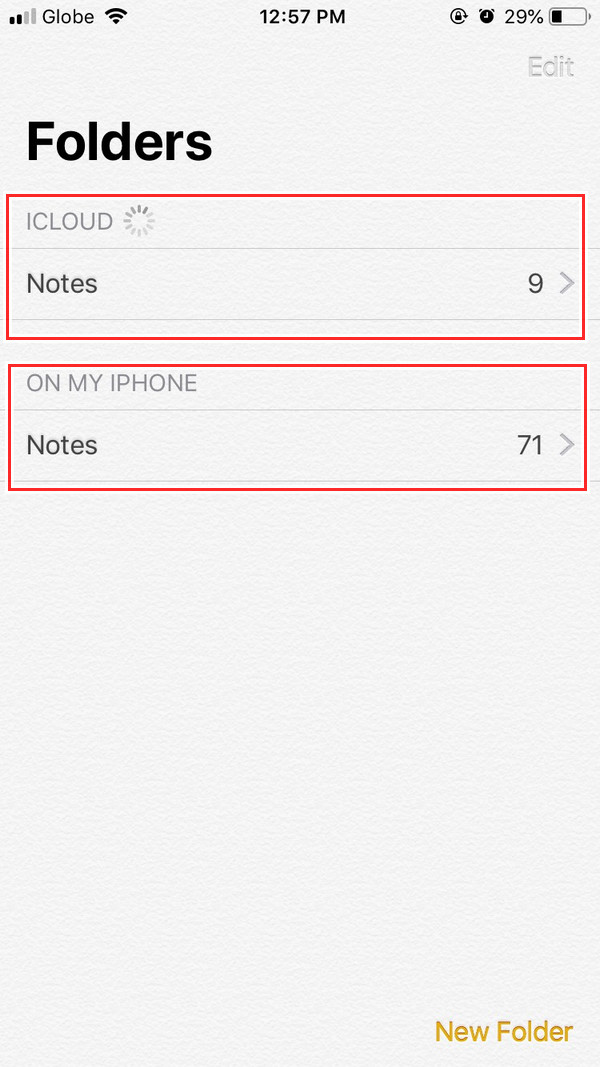
Część 2. Synchronizuj notatki z iPhone'a na iPada przez iTunes / Finder
iTunes to jeden z popularnych programów, które mogą przesyłać pliki między urządzeniami z systemem iOS a komputerami. Użytkownicy mogą go używać do odtwarzania, organizowania, a nawet tworzenia kopii zapasowych swoich najważniejszych rzeczy. I możesz go przywrócić Jeśli chcesz synchronizować notatki z iPhone'a za pomocą iTunes, musisz pobrać iTunes na swój komputer, ale jeśli używasz Maca, nie musisz go instalować, ponieważ jest on fabrycznie zainstalowany na Twoim Mac i gotowy do użycia. Nawet po uaktualnieniu do najnowszego systemu macOS bez iTunes możesz zamiast tego użyć Findera.
Dzięki FoneTrans na iOS będziesz mógł swobodnie przesyłać dane z iPhone'a na komputer. Możesz nie tylko przesyłać wiadomości tekstowe iPhone'a do komputera, ale także zdjęcia, filmy i kontakty można łatwo przenosić na komputer.
- Z łatwością przesyłaj zdjęcia, filmy, kontakty, WhatsApp i inne dane.
- Wyświetl podgląd danych przed przesłaniem.
- iPhone, iPad i iPod touch są dostępne.
Oto kroki, jak synchronizować notatki iPhone'a za pomocą iTunes.
Krok 1Po otwarciu programu iTunes lub Findera i podłączeniu iPhone'a do komputera automatycznie uruchomi on program.
Krok 2W lewym okienku okna kliknij Podsumowanie/Ogólne i pojawią się informacje na Twoim iPhonie.
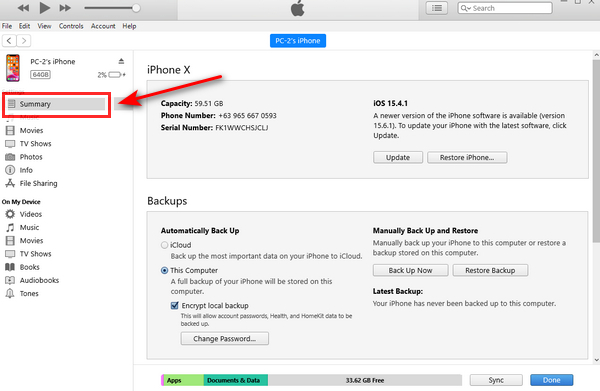
Krok 3Następnie przejdź do kopii zapasowych, wybierz ten komputer i kliknij Utwórz kopię zapasową teraz.
Krok 4Po kliknięciu Utwórz kopię zapasową teraz, rozpocznie tworzenie kopii zapasowej plików. Następnie wybierz Przywracanie kopii zapasowej przycisk, aby przywrócić pliki.
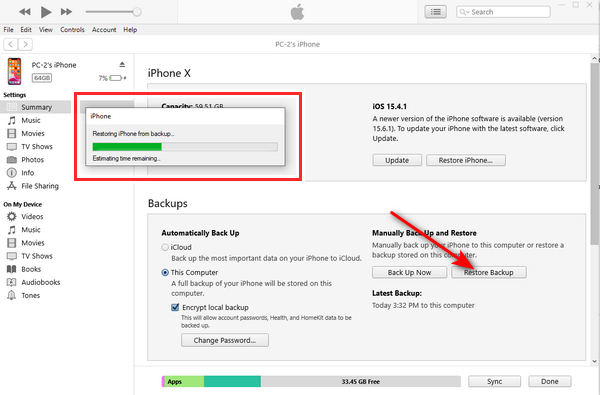
Część 3. Synchronizuj notatki z iPhone'a na iPada za pomocą FoneTrans na iOS
FoneTrans dla iOS może synchronizować notatki z iPhone'a na iPada. Niezawodne narzędzie do synchronizacji notatek na iOS. W rzeczywistości możesz użyć tego programu do synchronizacji dowolnych danych z iPhone'a na iPada. Dodatkowo możesz użyć tego do wykonać kopię zapasową plików danych na Twoim iPhonie. Jeszcze bardziej intrygujące jest to, że możesz przesyłać tylko określone pliki z urządzenia iPhone na iPada, w tym notatki. Jest to idealne narzędzie, które pomoże Ci w spełnieniu Twoich wymagań dotyczących synchronizacji. Zacznij przenosić swoje notatki teraz, postępując zgodnie z poniższymi szczegółowymi instrukcjami.
Dzięki FoneTrans na iOS będziesz mógł swobodnie przesyłać dane z iPhone'a na komputer. Możesz nie tylko przesyłać wiadomości tekstowe iPhone'a do komputera, ale także zdjęcia, filmy i kontakty można łatwo przenosić na komputer.
- Z łatwością przesyłaj zdjęcia, filmy, kontakty, WhatsApp i inne dane.
- Wyświetl podgląd danych przed przesłaniem.
- iPhone, iPad i iPod touch są dostępne.
Kroki dotyczące synchronizowania notatek z iPhone'a na iPada:
Krok 1Najpierw pobierz i zainstaluj program FoneTrans na iOS na swoim komputerze.
Krok 2Program automatycznie wykryje iPhone'a po podłączeniu iPhone'a do komputera za pomocą kabla USB.
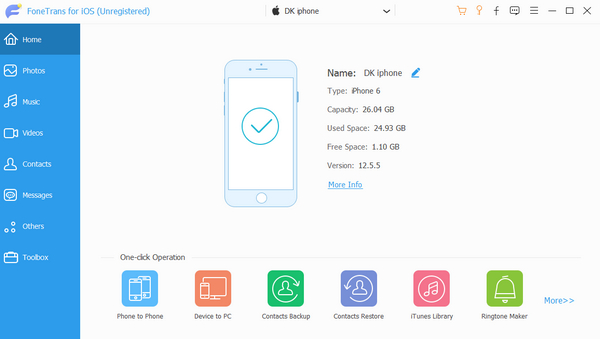
Krok 3Po kliknięciu Pozostałe po lewej stronie okna, obok opcji listy, zobaczysz Note w następnej kolumnie i kliknij ją, aby rozpocząć skanowanie plików notatek.
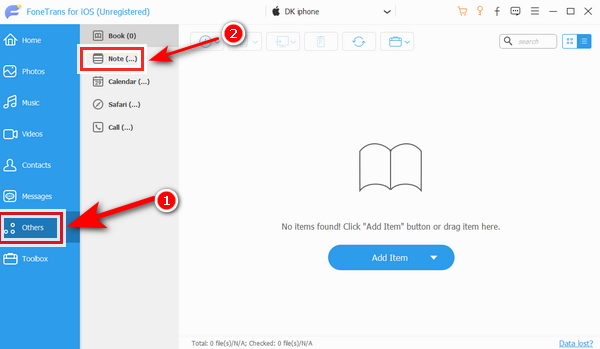
Krok 4Następnie możesz wybrać wszystkie notatki, umieszczając znacznik wyboru obok notatek, które chcesz zsynchronizować na iPadzie.
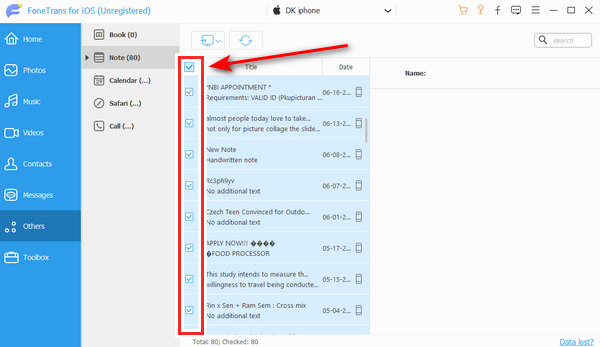
Krok 5Kliknij ikonę komputera obok drugiej kolumny okna. Możesz wybrać format pliku, który chcesz zapisać na swoim komputerze. Kliknij CSV plik, aby zapisać notatki na komputerze.
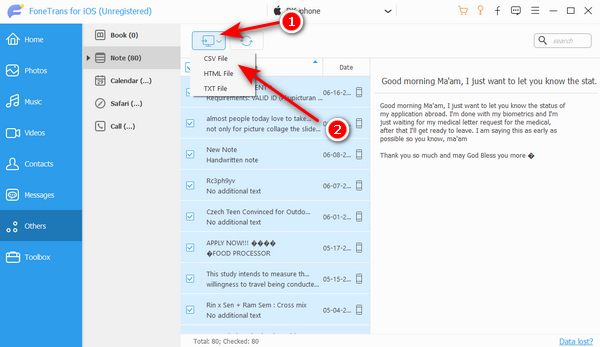
Krok 6Na koniec wyeksportowałeś swoje notatki do folderu na swoim komputerze.
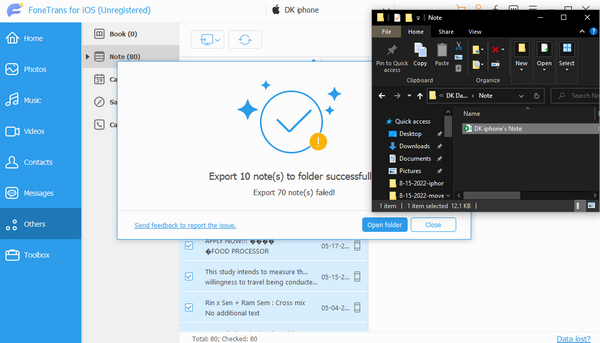
Część 4. Jak zsynchronizować notatki z telefonu iPhone na iPada przez Gmaila
W tej części dowiesz się, jak synchronizować notatki z iPhone'a na iPada za pośrednictwem konta Gmail. Następnie możesz uzyskać do nich dostęp na dowolnym iPadzie, Macu lub w systemie Windows po zalogowaniu się do Gmaila. W takim przypadku możesz zsynchronizować swoje notatki iPhone'a z kontem Gmail i uzyskać do nich dostęp z poziomu Gmaila.
Krok 1Aby rozpocząć, zaznacz Ustawienia przewiń w dół i dotknij Poczta opcje.
Krok 2Wybierz Google z listy, a następnie kliknij Następna po zalogowaniu się do Twojego gmail konta.
Krok 3Dodaj Uwagi w opcji listy, aby zsynchronizować aplikację notatek na iPhone'a. I kliknij Zapisz.
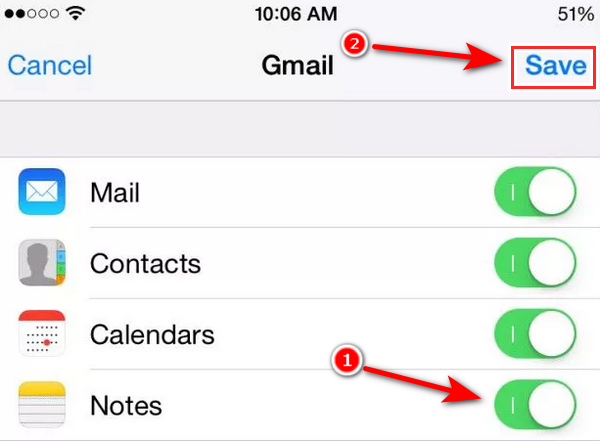
Krok 4Zaloguj się na to samo konto Gmail w ustawieniach iPada, a następnie uzyskaj dostęp Uwagi na urządzeniu teraz.
Dzięki FoneTrans na iOS będziesz mógł swobodnie przesyłać dane z iPhone'a na komputer. Możesz nie tylko przesyłać wiadomości tekstowe iPhone'a do komputera, ale także zdjęcia, filmy i kontakty można łatwo przenosić na komputer.
- Z łatwością przesyłaj zdjęcia, filmy, kontakty, WhatsApp i inne dane.
- Wyświetl podgląd danych przed przesłaniem.
- iPhone, iPad i iPod touch są dostępne.
Część 5. Często zadawane pytania dotyczące synchronizacji notatek z iPhone'a na iPada
1. Czy mogę importować notatki z mojego iPhone'a?
Używasz Akta aplikacja. Przejdź do pliku, do którego chcesz zaimportować Uwagi Akta aplikację, otwierając ją. Przytrzymanie pliku podczas stukania Share i Uwagi zrobi. Po zakończeniu pobierania pliku otrzymasz wiadomość z potwierdzeniem. Wybierz opcję Importuj notatki.
2. Jak uzyskać notatki Apple na moim komputerze?
Po prostu wybierz Uwagi, a program Apple Notes będzie działał na komputerze z systemem Windows z tym samym interfejsem użytkownika i funkcjonalnością, co na urządzeniu Apple.
3. Czy mogę podłączyć iPhone'a do iTunes?
Otwórz iTunes i podłącz urządzenie do komputera za pomocą kabla USB. Kliknij urządzenie w lewym górnym rogu okna iTunes. Dowiedz się, co zrobić, jeśli ikona nie jest widoczna. Wybierz typ treści, którą chcesz zsynchronizować lub usunąć z listy Ustawienia po lewej stronie okna iTunes.
Dzięki FoneTrans na iOS będziesz mógł swobodnie przesyłać dane z iPhone'a na komputer. Możesz nie tylko przesyłać wiadomości tekstowe iPhone'a do komputera, ale także zdjęcia, filmy i kontakty można łatwo przenosić na komputer.
- Z łatwością przesyłaj zdjęcia, filmy, kontakty, WhatsApp i inne dane.
- Wyświetl podgląd danych przed przesłaniem.
- iPhone, iPad i iPod touch są dostępne.
Podsumowując, synchronizacja notatek iPhone'a na iPhonie z iPadem za pomocą konta iCloud lub Gmail i FoneTrans dla iOS. Aby zapobiec utracie ważnych plików lub notatek, musisz wykonaj kopię zapasową swoich notatek do komputera regularnie. Mimo to zdecydowanie zalecamy FoneTrans na iOS, musisz spróbować z niego korzystać, a może pomóc ci lepiej w tak wielu rzeczach.
